1.[選択]ツールを選択します。
| |
2.移動させたい図形を選択します。
| |
3.選択されている図形上にポインタを持って行くと、ポインタが4方向矢印に変わり、on/endpoint/midpoint/center/vertex等の文字が表示されます。移動の基点としたい場所でマウスボタンを押したままにします。
| |
4.・移動の対象となる図形をつかむ場合、ドラフティング・アシスタントが表示する参照点(on/endpoint/midpoint/center/vertex等)をつかむと、その点を指定した位置に移動することができます。
| 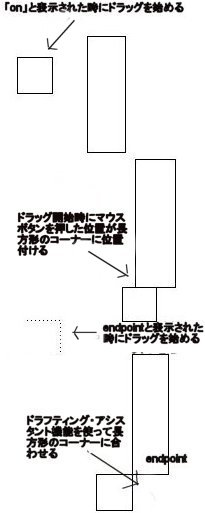 |
5.そのまま図形をドラッグし、基点を持って行きたい場所(移動先)で放します。
| |
6.・移動先で放す場合、ドラフティング・アシスタントが表示する参照点(endpoint/midpoint/on等)の上でマウスボタンを放すと、図形が正確に移動します。
| |
7.※Ctrlキー(optionキー)を押しながら3以降の操作を行った場合、図形がコピーされます。
| |
8.※移動距離を指定して図形を移動させたい場合は、[移動]ツールを使用して下さい。
| |